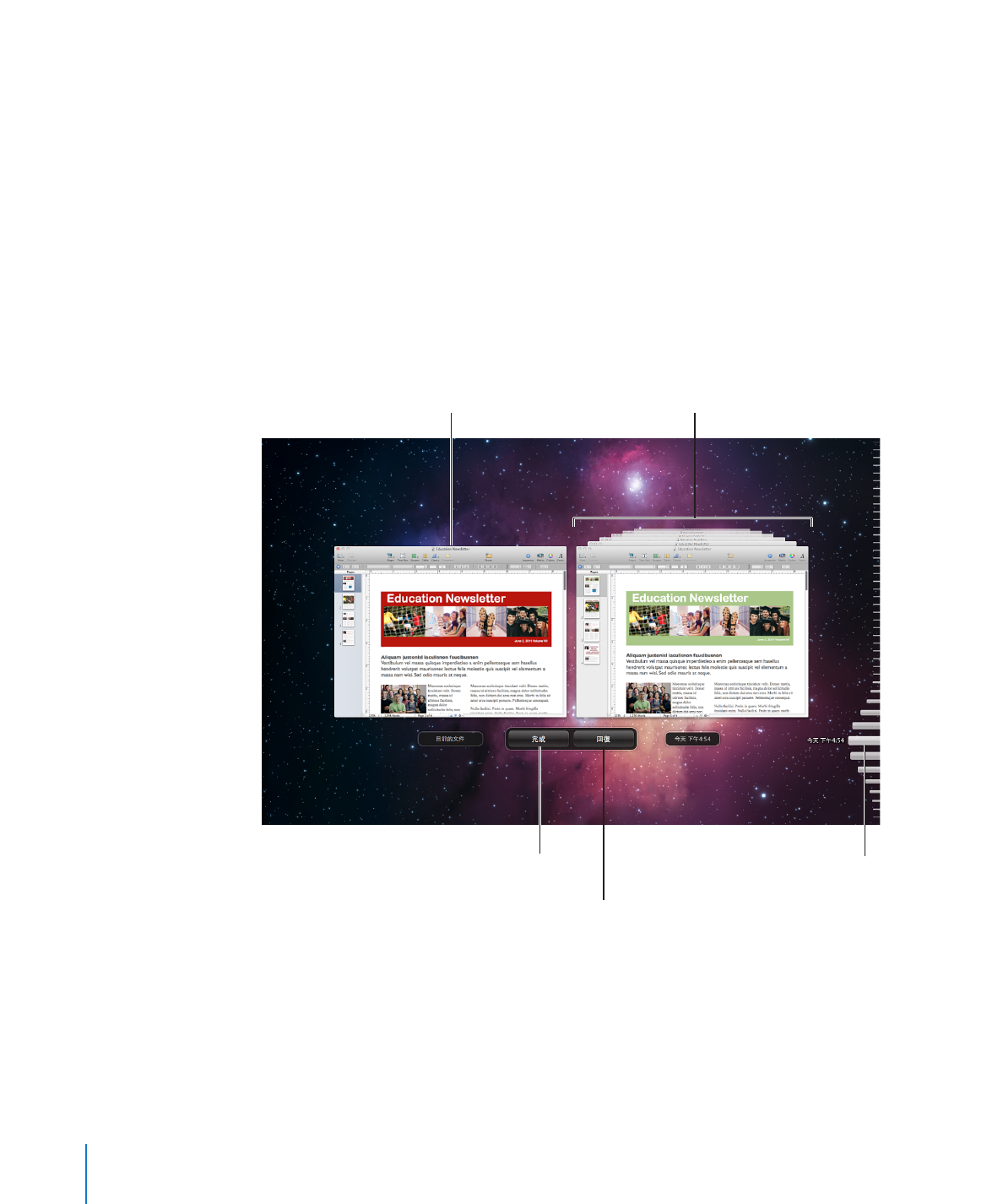
尋找文件的封存版本
如果您已在
Mac OS X v10.7(Lion)或更新版本上儲存封存文件的各版本,可以瀏
覽封存項目來找出想要回復或參考任一較早版本。在您找出想要的封存版本後,
可將其回復為完整可編輯的拷貝,或者從中擷取您想要再次使用的任何文字、影
像或文件設定。
若要瀏覽您文件的封存版本:
1
打開您想要取用較舊版本的文件,將指標停留在 Pages 應用程式視窗頂端的文件
名稱上方。
即會顯示三角形。
2
按一下三角形,並選擇“瀏覽所有版本”。
顯示方式會更改以顯示該文件所有已儲存版本的快照(背景為星空畫面)。螢幕
右側的時間列會指出右側最前方版本的儲存時間。
༦˾ʼͧخ̯
͌کʼͧخ̯
ܘȹɎԞΑనݯ͌کᛷ͐Εጩྭ́৯ؿخ̯e
ܘȹɎԞᔴϊᛷ͐ʿβc
ϤɺΑనݯ༖ᓿؿخ̯e
Εࣂංɐהଫc˿Ꮞ഼༦˾
ΕɺࣂංֺΦؿخ̯e
3
沿著時間列拖移控點來往前倒推時間,並查看文件的較舊版本。
4
當您找到想要進一步檢閱的版本時,按一下其影像。
該版本會移至前景,您可在其中使用不同的文件來進行檢視、選擇頁面上的項
目、打開檢閱器,並拷貝物件或檢閱器設定。
5
請執行以下任一方法:
38
第
2 章
製作、打開和儲存文件
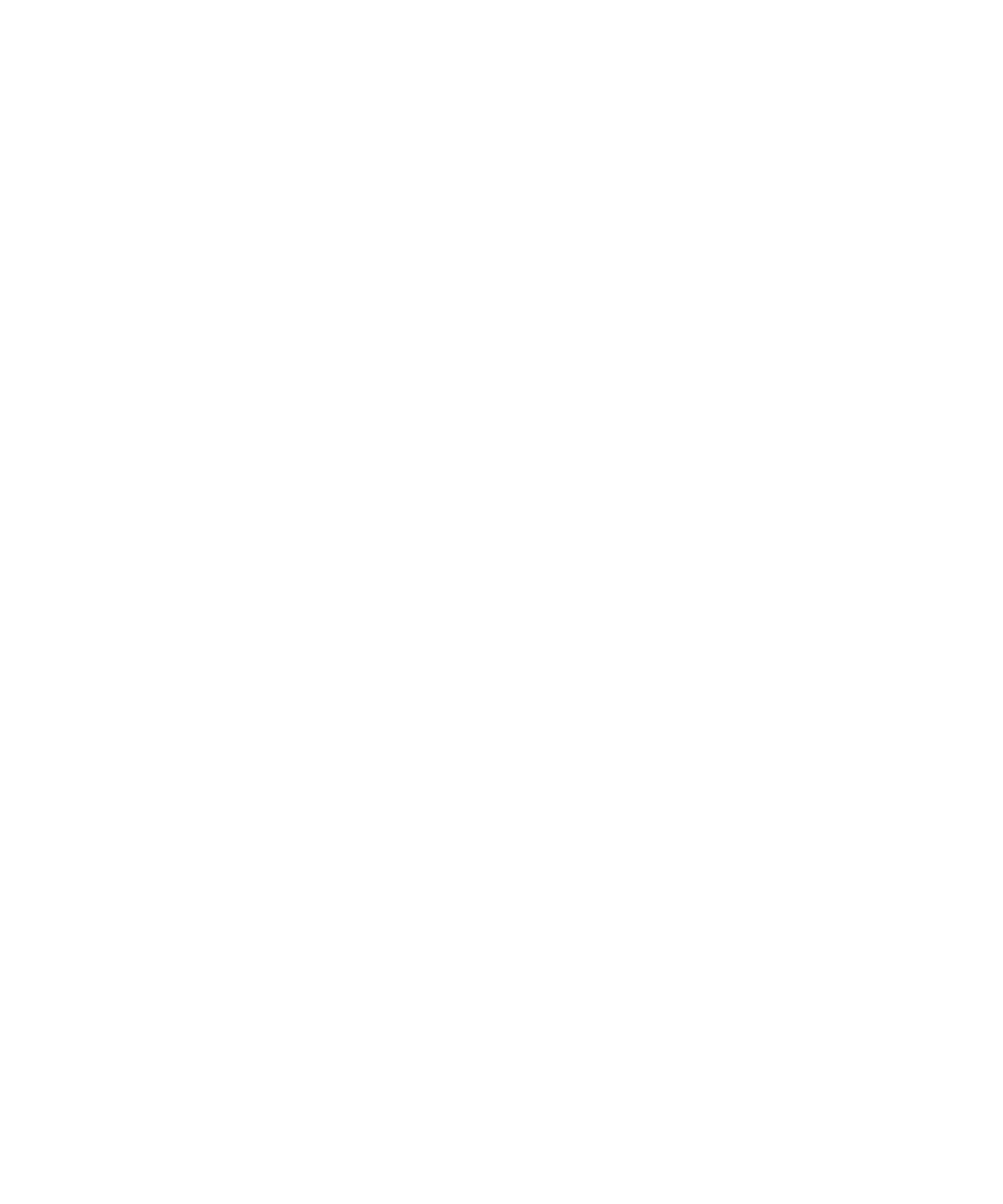
第
2 章
製作、打開和儲存文件
39
若要完全回復較舊的版本,在您想要的版本位於前景時按一下“回復”。回復
Â
的文件會出現在您平常的桌面上,並取代您在檢視較舊版本之前所使用的最後
版本。(該版本會儲存到時間列中,以防您想要再次擷取。)
若僅要從較舊版本中回復物件或檢閱器設定,請選取項目並按下
Command + C
Â
來拷貝物件或設定,然後按下“完成”來返回您平常的桌面。在適當的位置按
下
Command + V 來貼上物件或設定。
若要將較舊版本與目前版本並排比較,請按一下“目前的文件”。
Â
6
若要回到平常的桌面,按一下“完成”。.